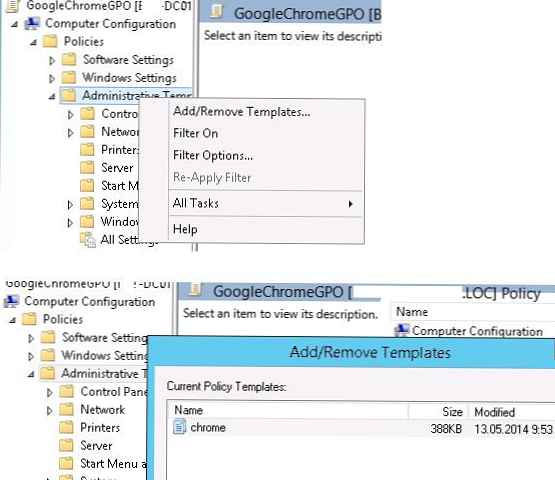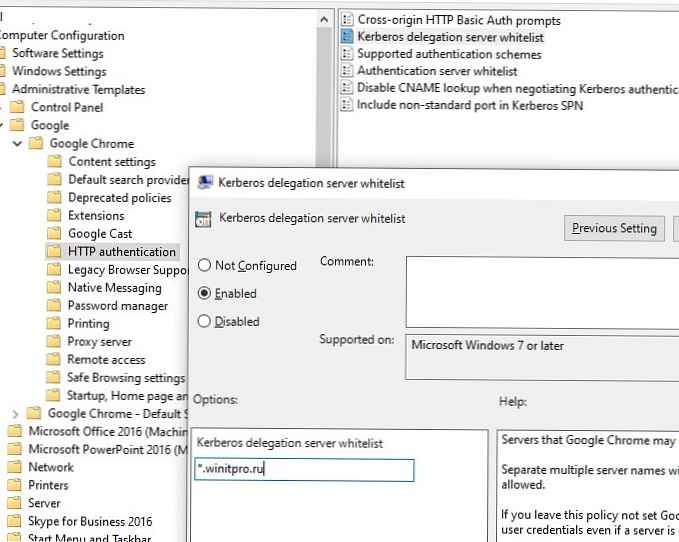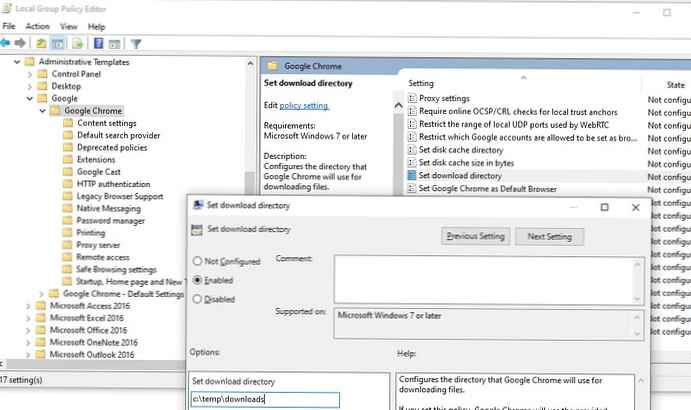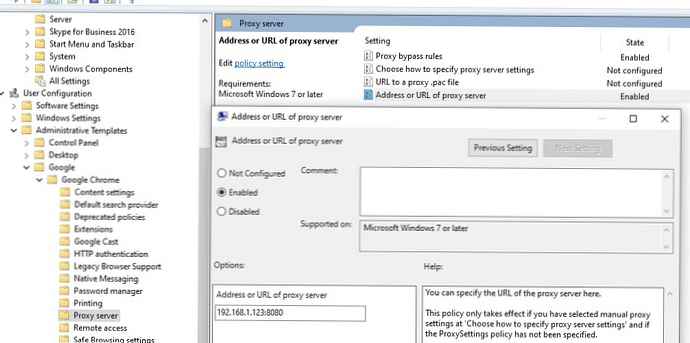U ovom ćemo članku upoznati Administrativni predlošci grupnih pravila, pruža Google koji to dopuštaju centralno upravljajte postavkama preglednika Chrome u domeni Active Directory. Korištenje ADMX GPO predložaka za Chrome uvelike pojednostavljuje implementaciju i upotrebu ovog preglednika u korporativnoj mreži. Također ćemo pregledati nekoliko tipičnih zadataka za postavljanje postavki preglednika Google Chrome na računalima korisnika pomoću GPO-a .
sadržaj:
- Instalirajte predloške administrativnih pravila (ADMX) za Chrome
- Konfigurirajte postavke Chromea putem GPO-a
- Postavljanje proxy poslužitelja i početne stranice u Google Chromeu iz GPO-a
- Instalirajte Chrome proširenja putem GPO-a
Instalirajte predloške administrativnih pravila (ADMX) za Chrome
Da biste mogli upravljati postavkama preglednika Chrome putem grupnih pravila, morate preuzeti i instalirati poseban skup administrativnih GPO predložaka za Google Chrome.
- Preuzmite i raspakirajte arhivu pomoću predloška pravila ADM / ADMX grupe za Google Chrome (http://dl.google.com/dl/edgedl/chrome/policy/policy_templates.zip - veličina arhive oko 7 Mb);
- Arhiva sadrži 3 imenika:

- chromeos (administrativni predlošci za Chromium);
- zajednička (sadrži html datoteke s potpunim opisom svih prilagođenih postavki pravila Chrome - pogledajte datoteku chrome_policy_list.html);

- imenik prozori - Sadrži predloške pravila za Chrome u dva formata: ADM i ADMX (admx je noviji format administrativnog pravila, podržava se počevši od sustava Windows Vista / Windows Server 2008 i noviji.) Datoteka chrome.reg nalazi se u istom direktoriju i sadrži primjer postavki registra koje su za Chrome postavljene od GPO-a). Možete koristiti primjere iz ove reg reg datoteke za izravno uvoz postavki Chromea u registar putem GPO);
- Kopirajte datoteke administrativnog predloška Chrome u direktorij
C: \ Windows \ PolicyDefinitions(lokalni administrativni predlošci GPO-a pohranjeni su u ovoj mapi). Da biste postavke pravila o grupi grupe lokalizirali (rusificirali), morate kopirati preporučenu datoteku predloška. Za ruski jezik, ako koristite ADMX format predloška, sami morate kopirati datoteku predloška \ policy_templates \ windows \ admx \ADMX i datoteke za lokalizaciju \ policy_templates \ windows \ admx \ru\chrome.adml;primjedba. Ako planirate koristiti Chromeove politike u domeni Active Directory, morate kopirati ADMX i ADML datoteke u određeni GPO direktorij (nije najbolja opcija) ili u mapu PolicyDefinitions koja se nalazi u paketu SYSVOL na kontroleru domene (u slučaju korištenja centralizirane GPO pohrane). - Pretpostavimo da planirate koristiti ADMX format GPO predloška i centraliziranu trgovinu pravila domene. Kopirajte mape chrome.admx datoteke i lokalizacije u mapu
\\ winitpro.loc \ SYSVOL \ winitpro.loc \ Politike \ PolicyDefinitionsna regulatoru domene;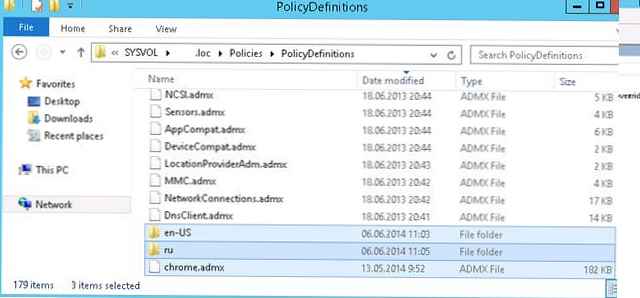
- Otvorite GPMC (gpmc.msc) i pređite u način uređivanja bilo kojeg postojećeg pravila (ili izradite novo). Provjerite je li u odjeljcima korisnika i sustava Pravila -> Administrativni predlošci novi odjeljak Googlea koji sadrži dva pododjeljka Google Chrome i Google Chrome - zadane postavke (korisnici mogu nadjačati);
 vijeće. Ako ne koristite centralizirani GPO za pohranu, možete ručno dodati predložak grupnih pravila za Google Chrome u uređivač pravila tako da desnom tipkom miša kliknete odjeljak Administrativni predlošci i odaberete Dodaj / ukloni predloške. U prozoru koji se otvori navedite put do datoteke chrome.adm. Poželjno je odrediti put u UNC formatu, na primjer ovako:
vijeće. Ako ne koristite centralizirani GPO za pohranu, možete ručno dodati predložak grupnih pravila za Google Chrome u uređivač pravila tako da desnom tipkom miša kliknete odjeljak Administrativni predlošci i odaberete Dodaj / ukloni predloške. U prozoru koji se otvori navedite put do datoteke chrome.adm. Poželjno je odrediti put u UNC formatu, na primjer ovako: \\ winitpro.loc \ SYSVOL \ winitpro.loc \ Pravila \ 60556A6F-2549-4C8E-A522-D3CF668E56B4 \ Adm \ chrome.adm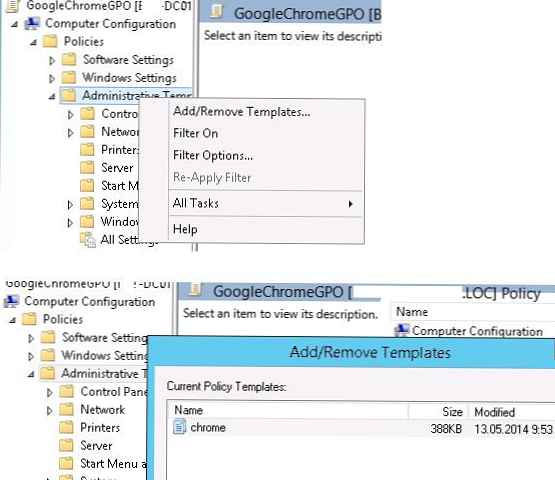
Nakon što instalirate predloške pravila administrativne grupe za preglednik Google Chrome, možete pristupiti konfiguriranju Chromeovih postavki na korisničkim računalima.
Ti administrativni predlošci sadrže oko 300+ različitih postavki Google Chrome kojima možete upravljati. Možete ih sami istražiti i konfigurirati postavke preglednika koje su potrebne u vašem okruženju..
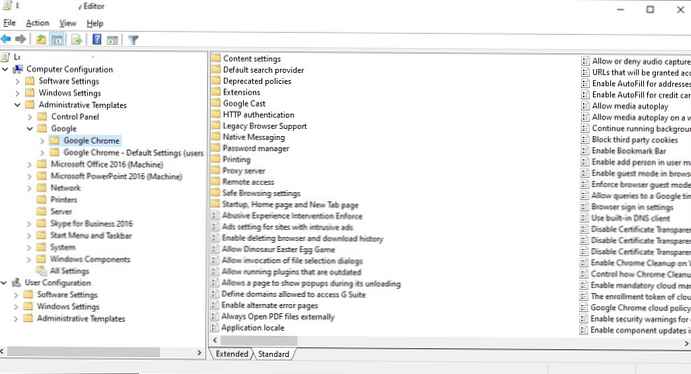
Konfigurirajte postavke Chromea putem GPO-a
Postavke Google Chromea pohranjuju se u dva odjeljka Grupnih pravila (u računarskom i korisničkom konfiguraciji):
- Google Chrome - korisnici (pa čak i lokalni administrator) ne mogu promijeniti postavke Chromea na svom računalu postavljenom u ovom odjeljku GPO-a (iako možete izaći i potpuno blokirati primjenu pravila grupe na računalu);
- Google Chrome - zadane postavke (korisnici se mogu mijenjati) (Zadane postavke (korisnici mogu nadjačati)) - preporučene postavke preglednika koje korisnici mogu promijeniti.
Razmotrite osnovne postavke Chromea koje su često središnje konfigurirane u poslovnom okruženju:
- Neka Chrome bude zadani preglednik. - Postavite Goggle Chrome kao zadani preglednik;
- Postavite direktorij predmemorije diska - put do divljeg predmemorije Chrome (obično "
$ local_app_data \ Google \ Chrome \ Korisnički podaci„); - Postavite veličinu predmemorije diska - Veličina predmemorije Chromea na disku (u bajtovima)
- Postavljanje korisničkog imenika podataka Google Chrome Frame - odredite put do Chrome direktorija s korisničkim postavkama "
$ local_app_data \ Google \ Chrome \ Korisnički podaci„; - Upravljane oznake - upravljanje oznakama preglednika;
- Onemogućavanje automatskog ažuriranja za Chrome: Dopusti instalaciju: Onemogućite i Ažuriranje poništavanja pravila: Omogući, navedite u polju Politika Ažuriranja Onemogući;
- Dodavanje web lokacija na popis pouzdan - Pravila HTTP provjere -> Popis poslužitelja za provjeru autentičnosti;
- Dopusti Kerberos provjeru autentičnosti u Chromeu za web lokacije. Dodajte popis adresa poslužitelja i web mjesta u postavkama pravila - Http provjera autentičnosti -> Popis dopuštenih poslužitelja Kerberos i Popis servera za provjeru autentičnosti;
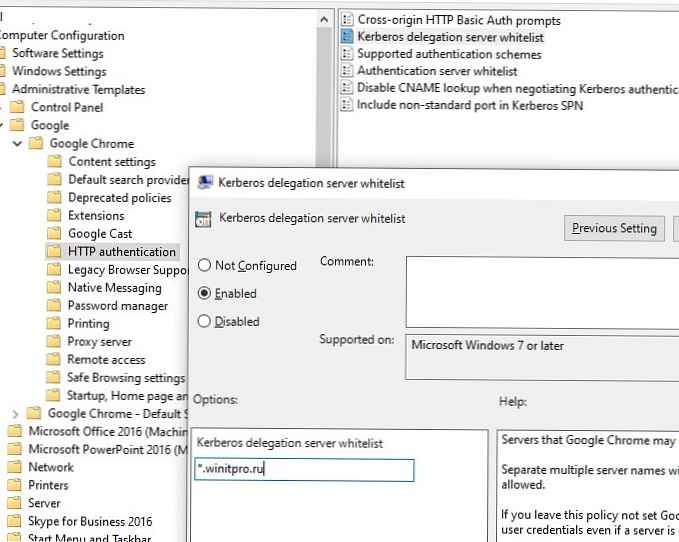
- Spriječite slanje anonimnih statističkih podataka za Chrome Googleu: Pošaljite anonimne statistike upotrebe i podatke o padu -> Lažno;
- Koristite privremeni Chromeov profil (podaci se brišu nakon završetka sesije korisnika) Efemerni profil: Omogućeno;
- Popis zabranjenih web-lokacija: Blokirajte pristup popisu URL-ova (web mjesta možete blokirati iz PowerShell-a na razini sustava Windows);
- Promijenite lokaciju mape za preuzimanje: Postavljanje kataloga za preuzimanje: c: \ temp \ downloads.
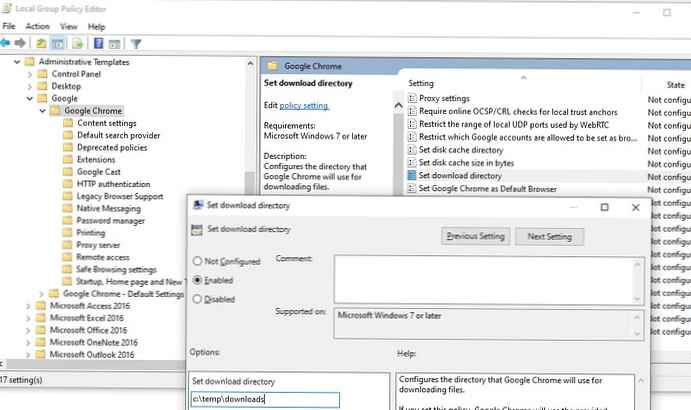
(Imajte na umu da je direktorij $ local_app_data odgovara mapi u korisničkom profilu%korisničko ime% \ AppData \ Local, i $ roaming_app_data - \% korisničko ime% \ AppData \ Roaming).
Postavljanje proxy poslužitelja i početne stranice u Google Chromeu iz GPO-a
Postavljanje proxy poslužitelja: zanima nas odjeljak o pravilima Google Chrome -> proxy poslužitelj:
- adresa proxy poslužitelja: proxy -
192.168.1.123:8080 - popis izuzetaka proxy: ProxyBypassList -
http: //www.corp.ru,192.168.*, * .corp.ru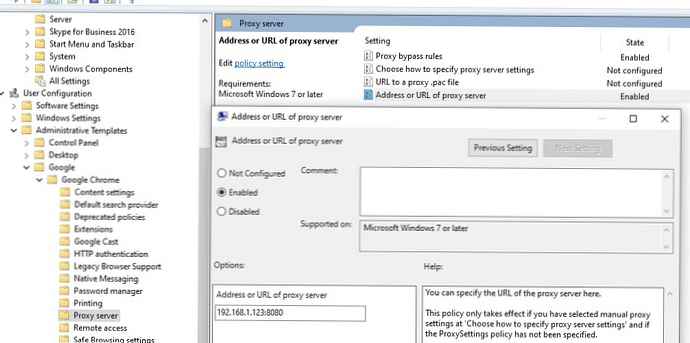
Postavite početnu stranicu: Google Chrome -> Pokretanje, Početna stranica i stranica Nova kartica-> Konfigurirajte URL početne stranice- https://winitpro.ru/
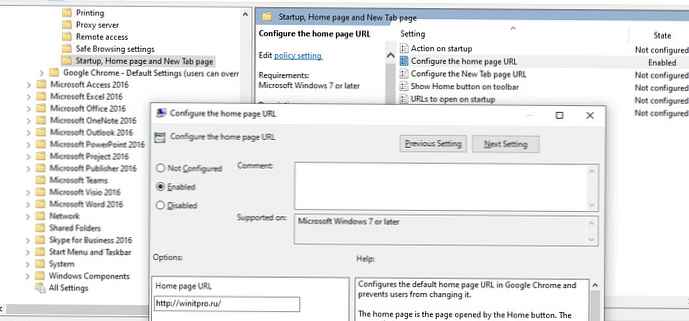
Ostaje dodijeliti pravila preglednika Chrome željenom spremniku Active Directory (OU). Primijenite grupna pravila na klijenta izvodeći naredbu na njemu gpupdate, pozivanjem udaljenog ažuriranja pravila ili ponovnim pokretanjem računala.
/ sila
Pokrenite Chrome na klijentu i provjerite primjenjuju li se postavke navedene u GPO u njegovim postavkama (na primjeru na snimci zaslona, korisnik ne može promijeniti vrijednosti koje je dodijelio administrator). Možete pokrenuti dijagnosticiranje dodjele pravila za krom pomoću gpresult-a.
Ako sprečite korisnike da mijenjaju određene postavke Chromea, poruka "Ove postavke provodi vaš administrator" (Neke opcije je onemogućio administrator.).
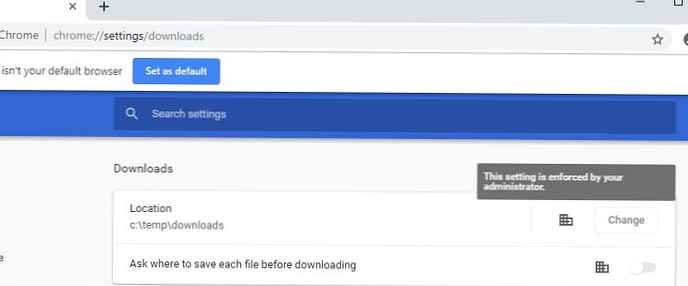
Na stranici postavki prikazuje se "Vašim preglednikom upravlja vaša organizacija".
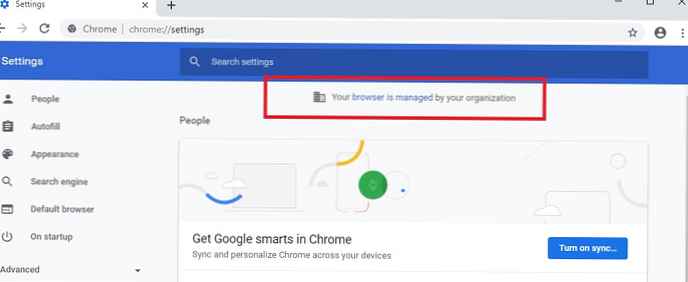
Da biste prikazali sve postavke Google Chromea koje su postavljene putem GPO-a, idite na preglednik na Chrome: // pravila (parametri navedeni u registru ili admx GPO predlošcima su prikazani ovdje).
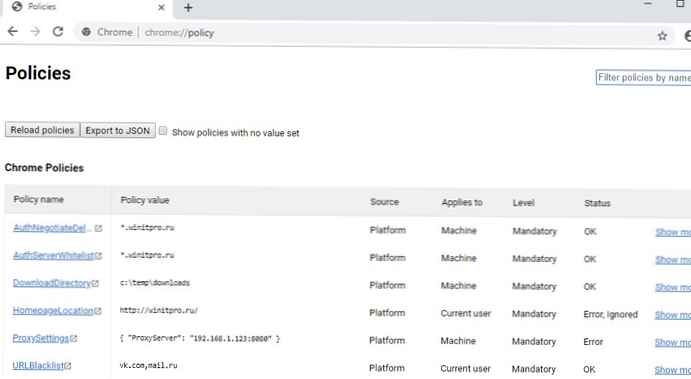
Instalirajte Chrome proširenja putem GPO-a
Koristeći predloške ADMX-a, možete instalirati određena proširenja Google Chrome-a za sve korisnike domene. Na primjer, želite automatski instalirati proširenje AdBlock svim korisnicima. Otvorite stranicu postavki proširenja krom: // proširenja i instalirajte proširenje koje vam treba.
Sada morate dobiti identifikator proširenja (ID) i URL iz kojeg se vrši ažuriranje.
Identifikator proširenja za Google Chrome može se pronaći u parametrima samog proširenja u (Razvojni način rada mora biti omogućen - Razvojni način rada).
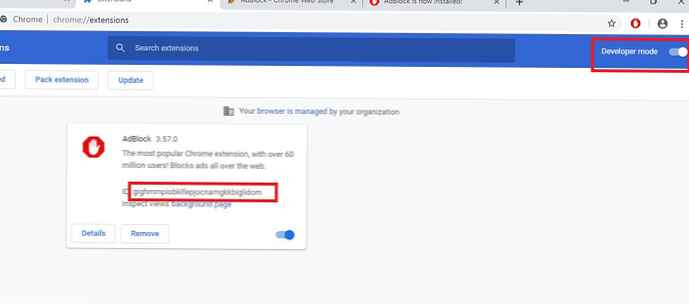
Prema identifikatoru, morate pronaći mapu proširenja u korisničkom profilu C: \ Korisnici \% Korisničko ime% \ AppData \ Local \ Google \ Chrome \ Korisnički podaci \ Zadani \ Proširenja \ here_id.
Pronađite i otvorite datoteku u direktoriju koji se pojavljuje manifest.json i kopirajte sadržaj retka uPDATE_URL. Najvjerojatnije će ih biti https://clients2.google.com/service/update2/crx.
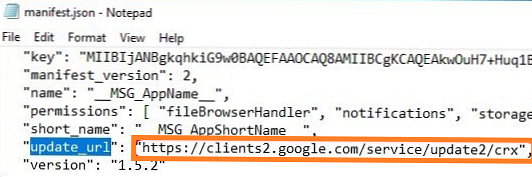
Sada u konzoli GPO uređivača idite na Konfiguracija računala -> Pravila -> Administrativni predlošci -> Google -> Google Chrome -> Proširenja. Omogući politiku Konfigurirajte popis proširenja na koji je instaliran sila.
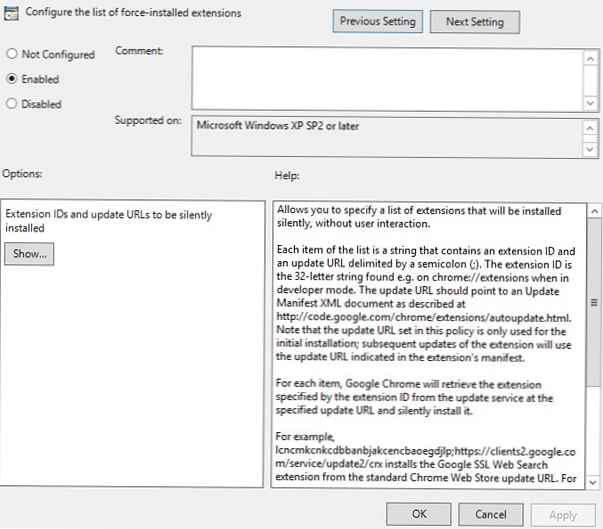
Kliknite gumb Prikaži i dodajte liniju za svako proširenje koje želite instalirati u sljedećem formatu.
id_ext extension; https: //clients2.google.com/service/update2/crx
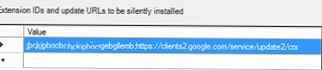
Nakon primjene pravila na korisnikovim računalima, sva navedena Chromeova proširenja bit će instalirana u tihom načinu bez interakcije korisnika.





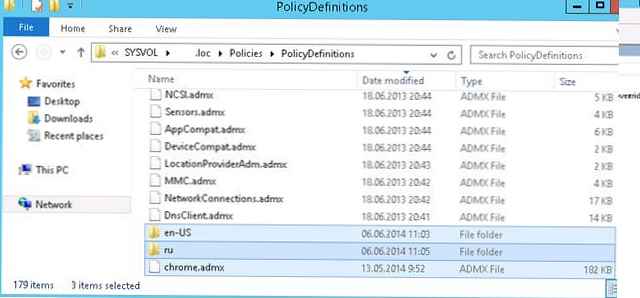
 vijeće. Ako ne koristite centralizirani GPO za pohranu, možete ručno dodati predložak grupnih pravila za Google Chrome u uređivač pravila tako da desnom tipkom miša kliknete odjeljak Administrativni predlošci i odaberete Dodaj / ukloni predloške. U prozoru koji se otvori navedite put do datoteke chrome.adm. Poželjno je odrediti put u UNC formatu, na primjer ovako:
vijeće. Ako ne koristite centralizirani GPO za pohranu, možete ručno dodati predložak grupnih pravila za Google Chrome u uređivač pravila tako da desnom tipkom miša kliknete odjeljak Administrativni predlošci i odaberete Dodaj / ukloni predloške. U prozoru koji se otvori navedite put do datoteke chrome.adm. Poželjno je odrediti put u UNC formatu, na primjer ovako: